연락처 관리는 Android 사용자에게 필수적인 작업 중 하나이며, 특히 휴대폰을 바꾸거나 , 백업을 생성하거나, 계정 간에 연락처를 공유할 때 더욱 그렇습니다. 다행히 Android 연락처를 빠르고 안전하게 가져오고 내보낼 수 있는 다양한 방법을 제공합니다. 초보자든 기술에 능숙한 사용자든, 이 가이드는 Android 연락처를 쉽게 가져오고 내보내는 가장 좋은 방법을 안내합니다.
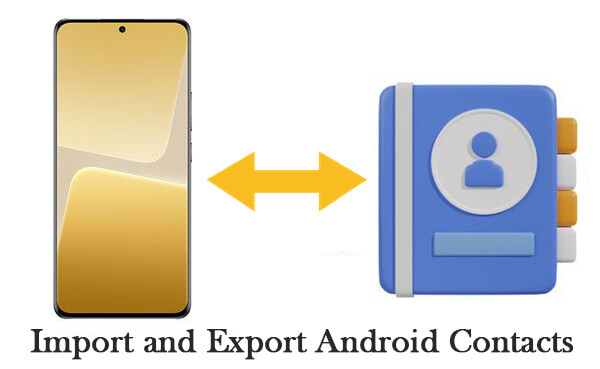
대부분의 Android 휴대폰에는 연락처 앱이 내장되어 있어 .vcf 파일에서 연락처를 직접 가져오거나 내보낼 수 있습니다.
1단계. Android 기기에서 연락처 앱을 엽니다.
2단계. "메뉴" 아이콘(일반적으로 세 개의 점 또는 선) > "가져오기/내보내기"를 탭합니다.
3단계. ".vcf 파일로 내보내기"를 선택합니다.

4단계. 저장 위치(내부 저장소 또는 SD 카드)를 선택하고 저장을 탭합니다.
1단계. 연락처 앱을 다시 엽니다.
2단계. "가져오기/내보내기" > ".vcf 파일에서 가져오기"로 이동합니다.
3단계. 이전에 저장한 .vcf 파일을 찾아 선택하세요. 연락처가 기기의 연락처 목록에 추가됩니다.
Google 계정을 사용하여 연락처를 관리하는 것은 효율적이고 클라우드 기반의 솔루션으로, 연락처가 항상 여러 기기에서 백업되고 동기화되도록 보장합니다.
1단계. 연락처가 동기화되었는지 확인하세요. Android 기기에서 "설정" > "Google" > "계정 동기화" > 연락처로 이동하여 동기화를 활성화하세요.
2단계. 컴퓨터에서 Google 연락처를 방문하세요.
3단계. 왼쪽 메뉴에서 "내보내기"를 클릭합니다.
4단계. Google CSV, Outlook CSV 또는 vCard 중에서 형식을 선택합니다.
5단계. "내보내기"를 클릭하여 연락처 목록을 다운로드하세요.

1단계. Google 연락처로 이동합니다.
2단계. "가져오기"를 클릭하세요. > .vcf 또는 .csv 파일을 선택하고 "가져오기"를 클릭하세요. 연락처가 동일한 계정으로 연결된 Android 휴대폰에 자동으로 동기화됩니다.
![]()
SIM 카드를 사용하는 것은 특히 Wi-Fi나 모바일 데이터에 연결되어 있지 않을 때 Android 기기 간에 연락처를 전송 하는 전통적이지만 여전히 효과적인 방법입니다. 타사 도구나 클라우드 서비스를 사용하지 않고 휴대폰을 교체하거나 작은 연락처 목록을 백업할 때 일반적으로 사용됩니다.
1단계. Android 휴대폰에서 연락처 앱을 엽니다.
2단계. "메뉴"(세 개의 점 또는 "더 보기")를 탭합니다. > "연락처 관리" 또는 "설정"을 선택합니다.
3단계. "내보내기"를 클릭하고 "SIM 카드로 내보내기"를 선택합니다.

4단계. 내보내고 싶은 연락처를 선택하고 작업을 확인합니다.
참고: 연락처의 전화번호와 이름만 SIM 카드로 전송됩니다. 주소, 이메일 주소 또는 기타 세부 정보와 같은 추가 정보는 기기에 그대로 유지됩니다. 또한, SIM 카드에 저장된 연락처에는 추가 정보를 추가할 수 없습니다.
1단계. SIM 카드를 Android 기기에 삽입합니다(아직 삽입되어 있지 않은 경우).
2단계. 연락처 앱을 열고 '메뉴' > '가져오기/내보내기'를 탭합니다.
3단계. "SIM 카드에서 가져오기"를 선택하세요.
4단계. 연락처를 저장할 위치(휴대전화 또는 Google 계정)를 선택하세요. 연락처는 SIM 카드에서 기기로 가져옵니다.
빠르고 안정적이며 전문적인 Android 연락처 관리 방법을 찾고 있다면 Coolmuster Android Assistant 탁월한 선택입니다. 이 강력한 데스크톱 소프트웨어는 거의 모든 Android 기기를 지원하며, Android 와 컴퓨터 간에 연락처를 대량으로 가져오고 내보낼 수 있습니다.
수동 또는 클라우드 기반 방식과 달리 Android Assistant는 컴퓨터에서 직접 전체 연락처 목록을 미리 보고 관리할 수 있는 시각적 인터페이스를 제공합니다. PC에서 Android 휴대폰으로 연락처를 전송하거나 안전하게 보관하기 위해 컴퓨터에 백업하려는 경우, 이 도구를 사용하면 쉽고 효율적으로 작업을 수행할 수 있습니다.
Coolmuster Android Assistant 의 주요 기능:
Android Assistant를 사용하여 Android 연락처를 컴퓨터로 가져오고 내보내는 방법:
01 PC나 Mac 에 Android Assistant를 다운로드, 설치하고 실행하세요.
02 USB 케이블을 사용하여 Android 폰을 컴퓨터에 연결하고, 기기에서 USB 디버깅을 활성화하세요. (Wi-Fi로도 연결할 수 있지만, USB가 더 안정적이어서 권장됩니다.)

03 장치가 인식되면 왼쪽 패널에서 "연락처" 탭을 클릭하세요.

04. "내보내기" 버튼을 클릭하고 > 원하는 형식(VCF, CSV, HTML 등)을 선택한 후 > 컴퓨터의 저장 위치를 선택하세요. Android 연락처가 선택한 형식으로 PC에 백업됩니다.

상단 메뉴에서 "가져오기" 버튼을 탭하세요. 컴퓨터에서 연락처 파일(예: vCard, Outlook)을 선택하고 "확인"을 클릭하세요. 선택한 연락처가 Android 기기로 즉시 가져오기됩니다.

실제로 어떻게 작동하는지 보고 싶다면 아래의 자세한 비디오 튜토리얼을 확인하세요.
Android 에서 연락처를 가져오고 내보내는 여러 가지 실용적인 방법이 있으며, 각 방법은 필요에 따라 달라집니다. 연락처 앱은 간단한 수동 전송에 유용하고, Google은 클라우드 기반의 편의성을 제공하며, SIM 카드는 빠른 오프라인 옵션을 제공하지만 데이터 지원은 제한적입니다.
더욱 완벽하고 효율적인 솔루션을 찾는 사용자에게 Coolmuster Android Assistant 적극 추천합니다. 일괄 작업, 다양한 연락처 파일 형식, 데스크톱에서 직접 연락처 관리를 지원합니다. 연락처 몇 개만 관리하든 방대한 주소록을 관리하든, 이 도구를 사용하면 작업이 더욱 빠르고 안전하며 유연해집니다.
한번 사용해보시고 몇 번의 클릭만으로 더욱 스마트한 Android 연락처 관리를 즐겨보세요.
관련 기사:
Gmail을 사용하거나 사용하지 않고 Android 휴대폰으로 CSV 연락처를 가져오는 방법
Android 연락처를 백업하는 방법? [가장 유용한 방법]





